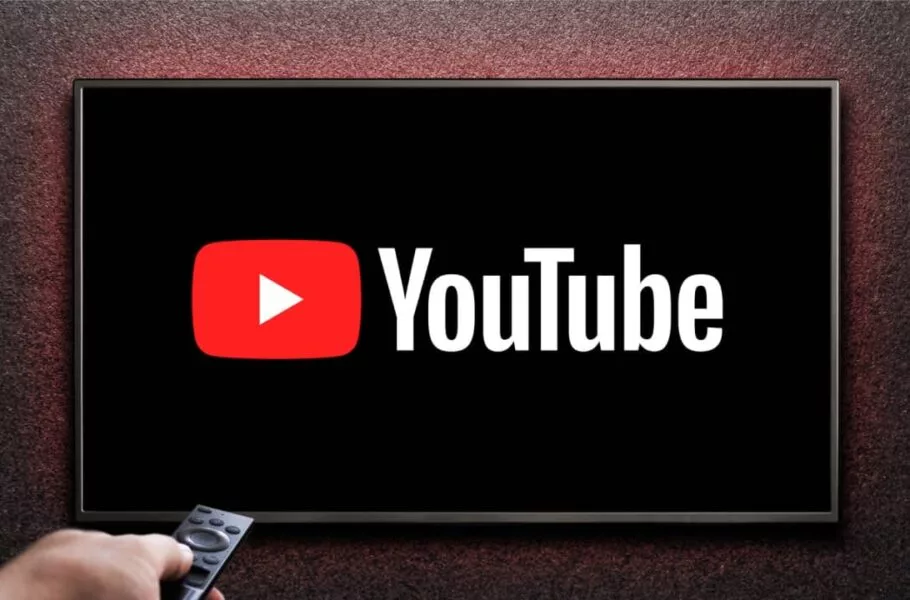
چگونه یوتوب را به تلویزیون متصل کنیم؟ آموزش 5 روش اصلی
با کمک این روشها و البته استفاده از ابزارهای تغییر IP (بهدلیل محدودیت دسترسی) میتوانید ویدیوهای یوتوب را روی صفحه بزرگ تلویزیون خود مشاهده کنید.
برای استفاده از یوتوب در ایران باید از ابزارهای تغییر IP استفاده کرد. بههمیندلیل نیز استفاده از آن در تلویزیونهای هوشمند چندان مورد توجه قرار نگرفته اما حتی با وجود محدودیتها میتوانید ویدیوهای یوتوب را صفحه بزرگ تلویزیون خود مشاهده کنید. در این مطلب بهطور کامل توضیح خواهیم داد که چگونه یوتیوب را به تلویزیون وصل کنیم و بتوانیم از تماشای ویدیوهای آن لذت ببریم.
فهرست مطالب
روشهای اصلی وصل کردن یوتیوب به تلویزیون
پیش از اینکه به توضیح روشهای وصل کردن یوتوب به تلویزیون بپردازیم، باید یکبار دیگر به این موضوع اشاره کرد که یوتیوب از طریق IPهای داخلی قابل دسترس نیست. بنابراین اگر قصد دارد از روش رسمی و نصب اپلیکیشن Youtube استفاده کنید، باید تلویزیون شما به ابزار تغییر IP مجهز باشد.
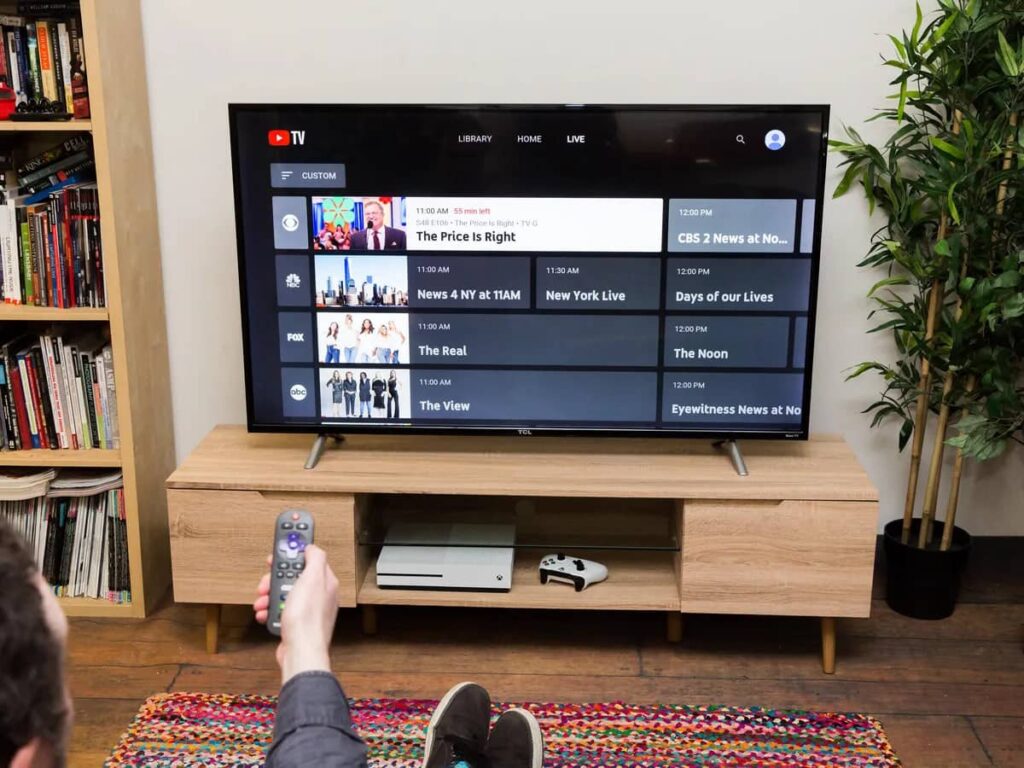
در ادامه روشهای متداول را توضیح میدهیم.
1. نصب اپ یوتوب روی تلویزیون هوشمند
برای نصب اپ یوتیوب روی تلویزیون خود و با این شرط که از ابزار تغییر IP استفاده کردهاید، ابتدا باید مطمئن شوید که تلویزیون شما به اینترنت متصل است. از طریق تنظیمات میتوانید دسترسی به اینترنت را بررسی کنید. سپس ادامه مراحل نصب را طی کنید:
- اگر تلویزیون شما از برندهایی مانند سامسونگ، الجی، سونی، یا هر مدل اندروید TV دیگری باشد، معمولاً اپ یوتوب بهصورت پیشفرض روی آن نصب است. البته در برخی مدلهای الجی باید برنامه را از طریق LG Content Store نصب کنید. اگر برنامه نصب نیست، از طریق استور برنامههای تلویزیون هوشمند خود باید آن را نصب کنید.
- پس از نصب اپ، اگر برای اولین بار است که آن را اجرا میکند، گزینه «Sign In» ظاهر میشود. با انتخاب آن، تلویزیون یک کد فعالسازی نمایش خواهد داد. این کد را در گوشی یا کامپیوترتان در سایت youtube.com/activate وارد کنید. سپس وارد حساب گوگل خود میشوید و باید اجازه دسترسی از طریق تلویزیون را صادر کنید.
- پس از فعالسازی، اپ یوتیوب روی تلویزیون شما آماده است. اگر VPN یا تغییر IP فعال نباشد ممکن است به خطای Region‑Blocked برخورد کنید.
۲. استفاده از دستگاه اندروید باکس برای نصب یوتیوب به تلویزیون
اگر تلویزیون شما از اپ یوتوب پشتیبانی نمیکند یا بهخاطر محدودیتهای سیستمعامل نمیتوانید آن را نصب کنید، میتوانید از دستگاههای واسط استفاده کنید.

ازجمله این دستگاهها میتوان به «اندروید باکس» اشاره کرد که به تلویزیون متصل میشود. این دستگاه به شما اجازه میدهد تا اپ یوتیوب را از طریق گوگل پلی نصب کنید و سپس محتوای آن را از طریق کابل HDMI روی تلویزیون خود نمایش دهید. این روش برای تلویزیونهای قدیمی و غیرهوشمند مناسب است.
پیشنهاد مطالعه: اندروید باکس چیست و چه عملکردی دارد؟
۳. کست (Cast) یا میرور کردن از موبایل/کامپیوتر
روش ساده دیگری که برای تماشای محتوای یوتوب در تلویزیون وجود دارد، کست یا میرور کردن محتوا است. در این روش، نیازی به نصب اپ روی تلویزیون نیست و البته دستگاه شما باید از قابلیت کست یا میرورینگ پشتیبانی کند. برای استفاده از این قابلیت مراحل زیر را دنبال کنید:
- موبایل یا کامپیوتر شما و تلویزیون باید به یک شبکه Wi‑Fi مشترک متصل شوند.
- اپ یوتیوب را در دستگاه خود باز کرده و روی آیکن Cast یا AirPlay (برای iOS) ضربه بزنید. سپس تلویزیون یا دستگاه Chromecast شما در یک لیست ظاهر میشود و باید آن را انتخاب کنید. پس از آن ویدیو روی صفحه تلویزیون پخش میشود و از گوشی میتوانید بهعنوان یک کنترل استفاده کنید.
در برخی تلویزیونها مانند دستگاههای الجی با قابلیت Screen Share (یا Device Connector)، امکان میرور مستقیم از موبایل یا PC وجود دارد.
۴. اتصال از طریق کابل HDMI
اگر تلویزیون شما هوشمند نیست یا بههردلیل دیگری امکان استفاده از اپلیکیشن آن را ندارید، سادترین راه استفاده از کابل HDMI است.
- لپتاپ، کامپیوتر یا موبایل را با کابل HDMI به تلویزیون وصل کنید. درحالیکه برای لپتاپ و کامپیوتر یک رابط HDMI معمولی وجود دارد، برای گوشیهای موبایل باید از با تبدیل USB‑C یا Lightning به HDMI استفاده کنید.
- پس از آن تلویزیون را روی ورودی HDMI تنظیم کنید. سپس یوتوب روی صفحه تلویزیون نمایش داده خواهد شد.
این روش با توجه به این اتصال اینترنت و دستگاه دیگری نیاز ندارد، سریع، کمخطا و بسیار ساده است. مانند روش کستکردن محتوا، استفاده از کابل HDMI نیز برای تلویزیونهای قدیمی پیشنهاد میشود.
۵. نصب فایل APK یوتیوب بهصورت دستی
زمانی که تلویزیون خود را از نمایندگی خریداری میکنید، احتمالاً پیشنهادی برای نصب نرمافزارهای موردنیاز به شما ارائه خواهد شد. در این شرایط، نمایندگیها با این روش اپهایی مانند یوتوب را برای شما نصب میکنند.
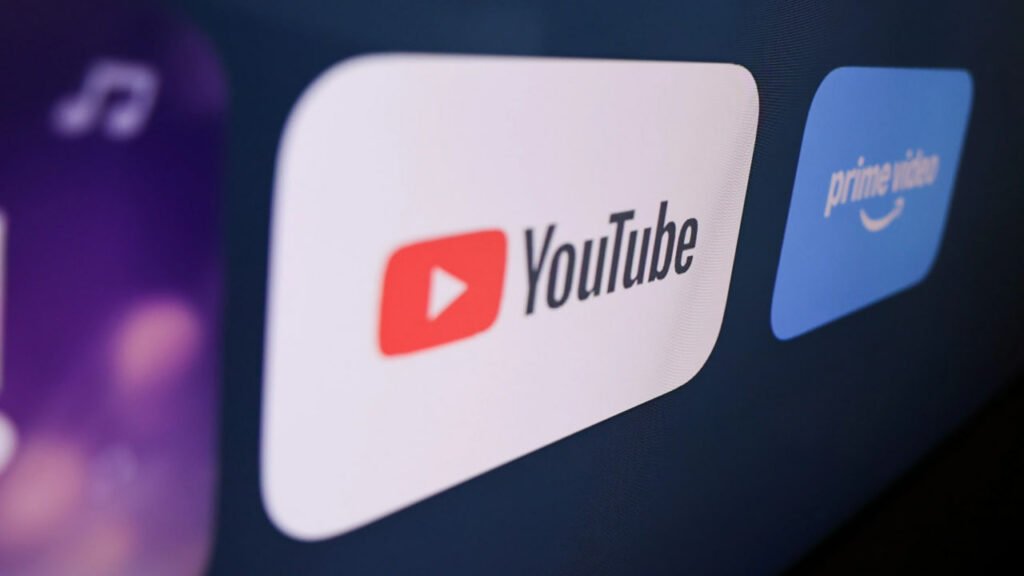
برای تلویزیونهایی که اپ استور ندارند (مثلاً برخی مدلهای داخلی یا تولید شرکتهای ایرانی)، میتوانید فایل APK یوتیوب را از سایتهای معتبر مثل APKMirror دانلود کنید. سپس فایل دانلودی که باید برای تلویزیون باشد را روی فلش USB قرار داده و از طریق منوی نصب برنامه (Install from USB) تلویزیون آن را نصب کنید. در این روش نیز پس از نصب، باید تلویزیون شما به VPN متصل باشد تا یوتیوب اجرا شود.
در مطلب «برنامه کاربردی اندروید تی وی» با اپلیکیشنهای بیشتری برای تلویزیون خود آشنا خواهید شد.
مشکلات اتصال یوتیوب به تلویزیون
بهطور کلی نصب یوتوب روی تلویزیونها با توجه به محدودیت دسترسی به آن، کار سادهای نیست. در هنگام اتصال یوتیوب به تلویزیون ممکن است با مشکلات زیادی مواجه شوید که دلیل اصلی آن میتواند ممنوعیتهای دسترسی برای کاربران و IPهای ایرانی باشد.
البته دلایل دیگری ازجمله مشکل اتصال به اینترنت و عدم پشتیبانی تلویزیون از اپ Youtube میتوانند در آن نقش داشته باشند. همچنین پیشنهاد میکنیم اپ یوتیوب و سیستمعامل تلویزیون یا دستگاه استریم خود را همیشه آپدیت کنید تا از خطاهای احتمالی جلوگیری شود.
سادهترین پاسخ به سؤال «چگونه یوتیوب را به تلویزیون وصل کنیم»
همانطور که در این راهنمای جامع توضیح دادیم، راههای زیادی برای پاسخ به سؤال «چگونه یوتیوب را به تلویزیون وصل کنیم» وجود دارد. از نصب مستقیم اپلیکیشن روی تلویزیونهای هوشمند گرفته تا استفاده از دستگاههایی مانند اندرویدباکس و حتی کابل HDMI، تمام این راهها یوتوب را روی تلویزیون شما نمایش خواهند داد.
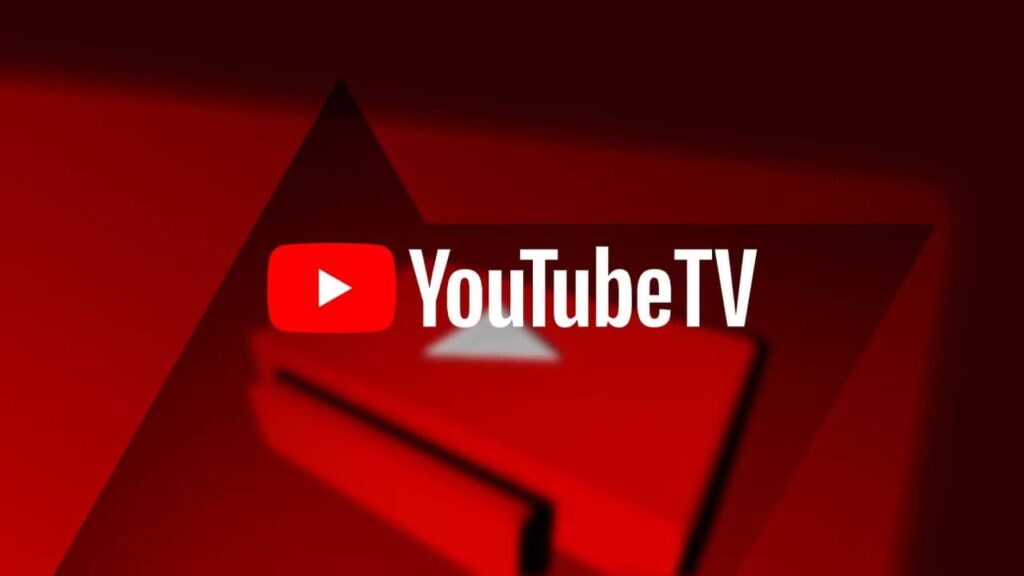
بااینحال، مهمترین نکته در استفاده از یوتیوب در ایران، فراهم کردن دسترسی به اینترنت آزاد از طریق ابزارهای تغییر IP است. پس اگر این شرط اصلی را فراهم کنید، با توجه به امکانات تلویزیون خود میتوانید بهترین روش را انتخاب کرده و از تماشای ویدیوهای یوتیوب روی صفحه بزرگ لذت ببرید.















برای گفتگو با کاربران ثبت نام کنید یا وارد حساب کاربری خود شوید.